האם אתה מקבל אחת מהשגיאות האלה כשאתה מנסה למחוק או להעביר קובץ,
- לא ניתן למחוק או להעביר את [שם הקובץ]: הייתה הפרת שיתוף. ייתכן שקובץ המקור או היעד נמצאים בשימוש.
- לא ניתן למחוק או להזיז את [שם הקובץ]: משתמשים בו על ידי אדם או תוכנית אחרת. סגור את כל התוכניות שעשויות להשתמש בקובץ ונסה שוב.
שגיאות אלה נגרמות כאשר נעילת התהליך. סגירת הקובץ או הריגת התהליך היא השיטה הטובה ביותר כאן.
מעבר למנהל המשימות של Windows זו דרך נהדרתמצא את התהליך שנפתח, אבל יש עוד אפליקציה קטנה ומגניבה בשם OpenedFiles View שמציגה את כל הקבצים שנפתחו במערכת שלך. ולכל קבצים שנפתחו מוצג מידע נוסף, כגון ערך ידית, גישה / קריאה / כתיבה / מחיקה, מיקום קבצים, התהליך שפתח את הקבצים וכו '.
פשוט חלץ את הארכיון והפעל את הקובץ, אין צורך בהתקנה. זה יטען את כל הקבצים שנפתחו במערכת שלך בחלון פשוט אחד.

כדי לסגור קובץ או להרוג תהליך, לחץ באמצעות לחצן העכבר הימני על כל קובץ ובחר באפשרות הרצויה מתפריט ההקשר.
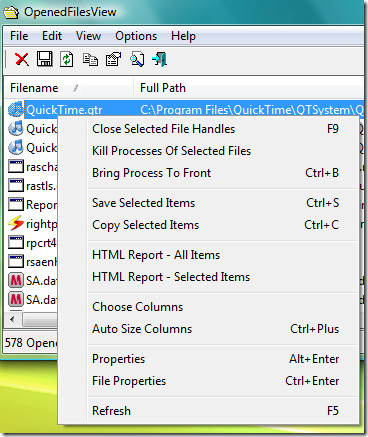
על פי NirSoft,
כשאתה מקבל אחת מהודעות השגיאה האלה,OpenedFilesView יראה לך איזה תהליך נועל את הקובץ שלך. סגירת התהליך הנכון תפתור את הבעיה הזו. לחלופין, באפשרותך גם לשחרר את הקובץ על ידי סגירת הידית מכלי השירות OpenedFilesView. עם זאת, שימו לב כי לאחר סגירת קובץ בדרך זו, התוכנית שפתחה את הקובץ עלולה להפוך לא יציבה, ואף לקרוס.
אם ברצונך לאפשר תפריט הקשר של סייר, עבור אל אפשרויות והפעל אותו משם. זה יוסיף את התכונה לתפריט ההקשר באמצעות לחצן העכבר הימני.
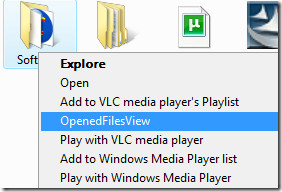
כאשר אתה לוחץ באמצעות לחצן העכבר הימני על התיקיה ובוחר ב- OpenedFilesView, הוא יראה לך את כל הקבצים שנפתחו בתוך התיקיה, זהה לקובץ. תהנה!









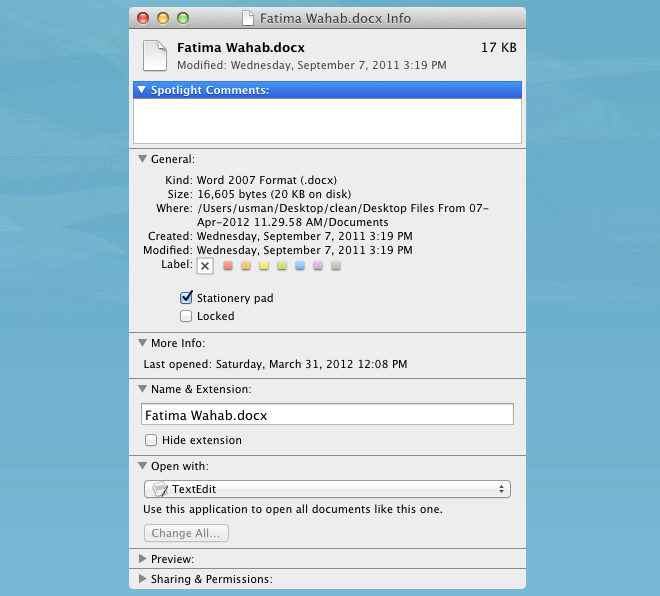



הערות